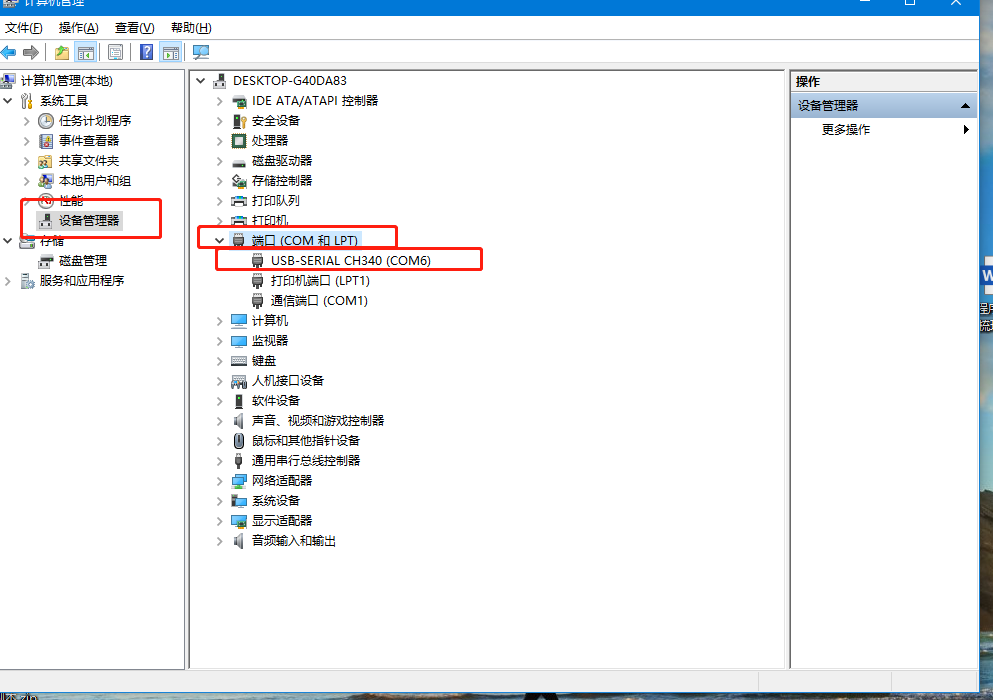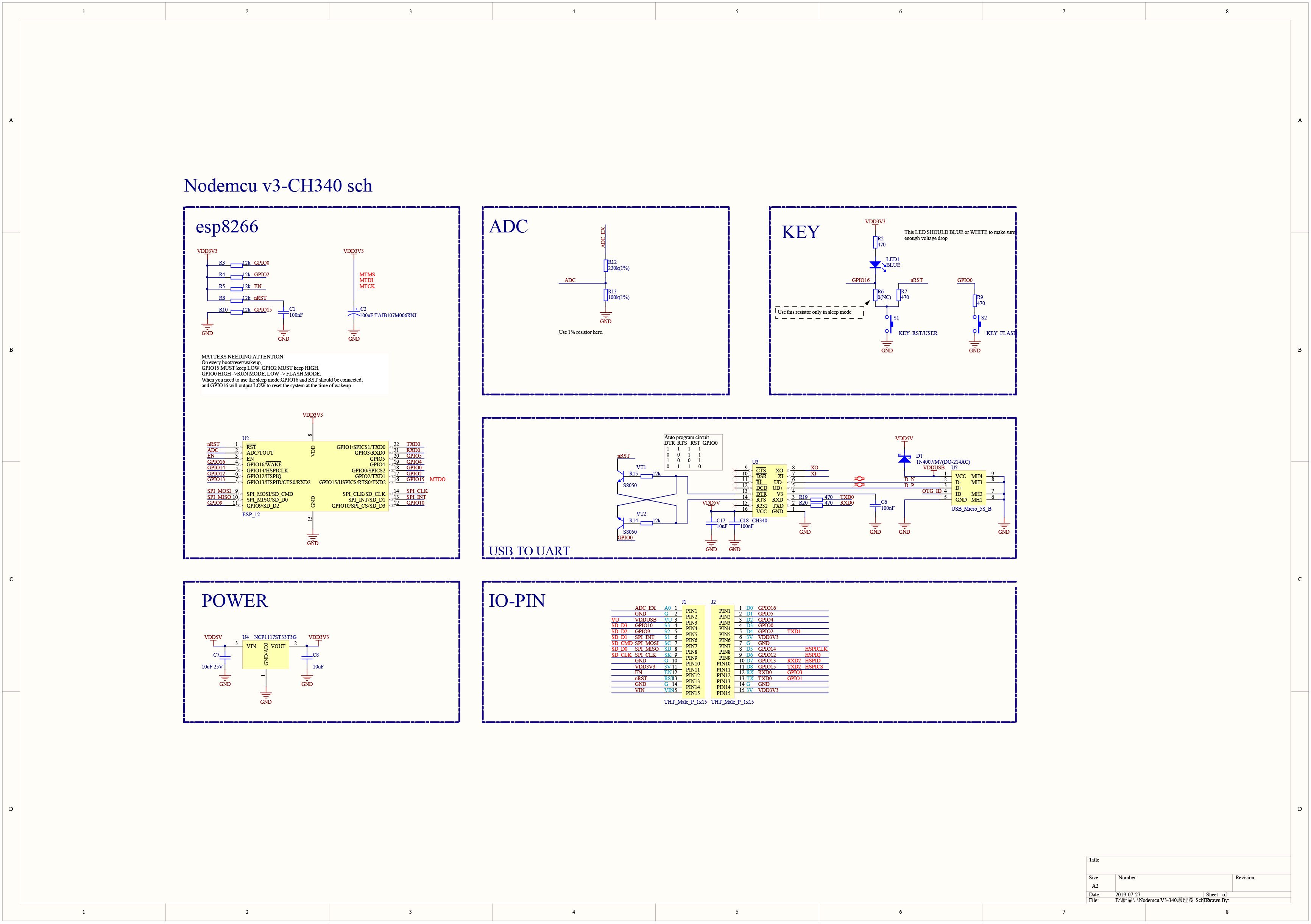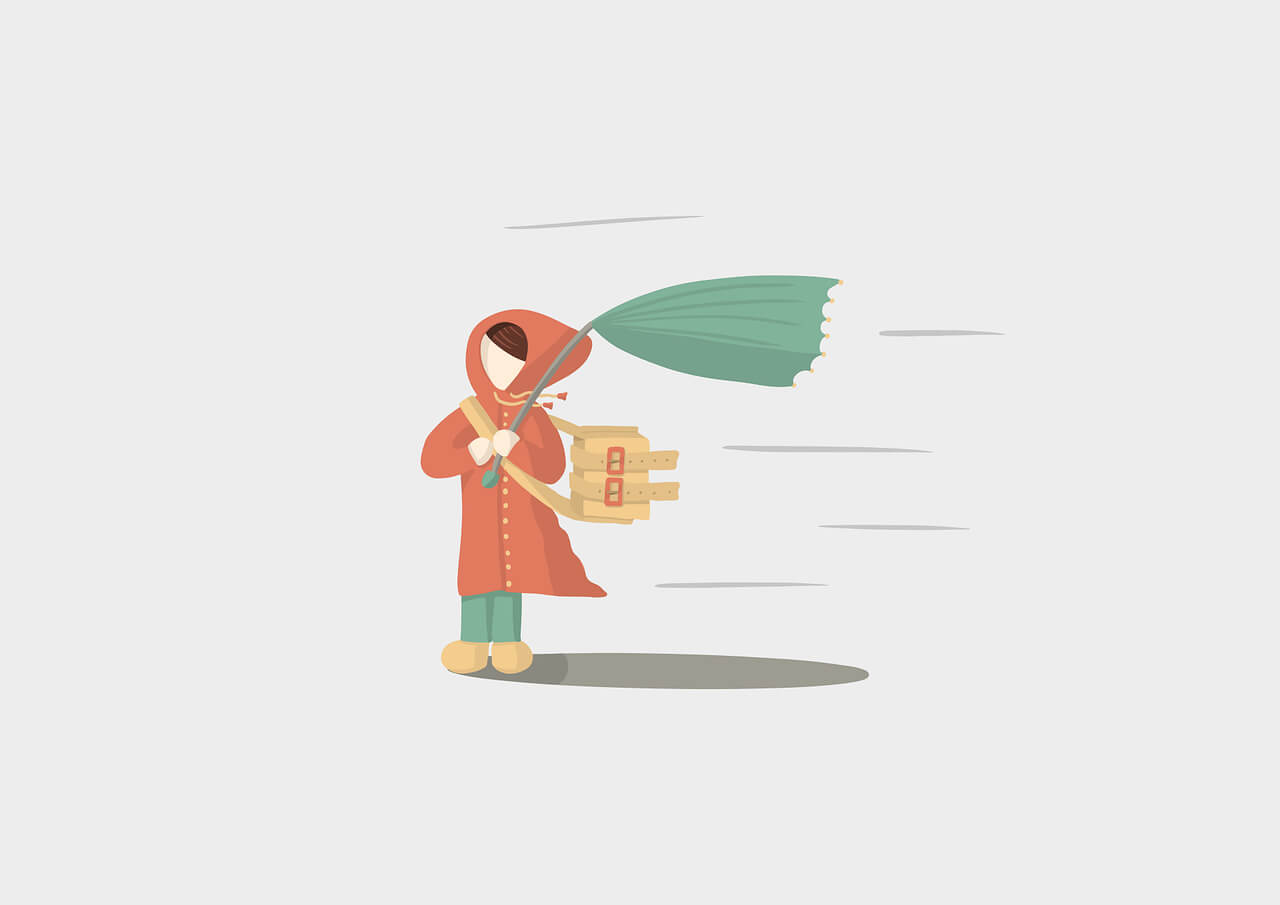搜索到
59
篇与
的结果
-
 Node MCU8266 使用Arduino进行开发 读取DHT11的温湿度 DHT11温湿度传感器初识展示一般从往上买的的DHT11有以上两种的方式,第一种是带电路板的,第二种就只有个蓝壳子,而且少了一个阵脚,从电路层面来说,第一种是自带了10K的上拉电阻,当然也可能是别的阻值,datasheet上推荐4.7k。数据手册 (datasheet) 点击此处使用方式Arduino 读取目前我使用了NodeMcu 8266+ arduino 进行了温湿度读取,这个比较简单,因为Mcu和DHT11交互的方法都写在库里了,调用一下库里的方法就可以了,导致学了好像没学一样。Mcu pin脚直读后来,为了追求最本质的目的,我又找了资料,查了上方的datasheet,说人话就是数据手册,说明书,发现此传感器的读取方式很灵动,单总线的限制吧估计,见下方(还未实验,后面单片到了之后会实验一下,再写一篇详细的)。Arduino读取实例配置环境Arduino Esp 8266NodeMcu 开发环境搭建上一个文章已经写了( 在这里 );配置好之后,需要安装DHT11的库(DHT sensor library)这个库中包含多个型号的DHT的温度传感器的操作和数据解析方式。项目> 加载库 > 管理库 > 搜索 DHT sensor library连接线DHT11上标有(+或VCC)引脚的连接nodemcu的+ 3V引脚。DHT11上标有(S或OUT)引脚的连接nodemcu的D4V引脚(如果是四针的话,这个就是要连DATA脚,NC脚空着不连)。DHT11上标有(-或GND)引脚的连接nodemcu的GND引脚。代码编程//引入DHT库 #include "DHT.h" //定义pin脚为2号,对应的是D4号引脚 #define DHTPIN 2 // Digital pin connected to the DHT sensor //这里要选定自己的DHT的传感器类型 #define DHTTYPE DHT11 // DHT 11 (AM2302), AM2321 DHT dht(DHTPIN, DHTTYPE); void setup() { //串口的波特率设定(和Arduino沟通的波特率,是调试的时候,8266向arduino主动连接的时候的波特率,而不是arduino连接8266下发程序的波特率) Serial.begin(9600); Serial.println(F("DHTxx test!")); //连接传感器 dht.begin(); } void loop() { // 5秒读取一次 delay(5000); // Reading temperature or humidity takes about 250 milliseconds! // Sensor readings may also be up to 2 seconds 'old' (its a very slow sensor) //读取湿度 float h = dht.readHumidity(); // Read temperature as Celsius (the default) //读取温度,摄氏度 float t = dht.readTemperature(); // Read temperature as Fahrenheit (isFahrenheit = true) //读取温度,华氏温度 float f = dht.readTemperature(true); // Check if any reads failed and exit early (to try again). if (isnan(h) || isnan(t) || isnan(f)) { Serial.println(F("Failed to read from DHT sensor!")); return; } //串口打印获取到的数据 Serial.print(F("Humidity: ")); Serial.print(h); Serial.print(F("% Temperature: ")); Serial.print(t); Serial.print(F("°C ")); Serial.print(f); }结果展示打开 Arduino 的 工具>串口监视器即可查看到如下信息
Node MCU8266 使用Arduino进行开发 读取DHT11的温湿度 DHT11温湿度传感器初识展示一般从往上买的的DHT11有以上两种的方式,第一种是带电路板的,第二种就只有个蓝壳子,而且少了一个阵脚,从电路层面来说,第一种是自带了10K的上拉电阻,当然也可能是别的阻值,datasheet上推荐4.7k。数据手册 (datasheet) 点击此处使用方式Arduino 读取目前我使用了NodeMcu 8266+ arduino 进行了温湿度读取,这个比较简单,因为Mcu和DHT11交互的方法都写在库里了,调用一下库里的方法就可以了,导致学了好像没学一样。Mcu pin脚直读后来,为了追求最本质的目的,我又找了资料,查了上方的datasheet,说人话就是数据手册,说明书,发现此传感器的读取方式很灵动,单总线的限制吧估计,见下方(还未实验,后面单片到了之后会实验一下,再写一篇详细的)。Arduino读取实例配置环境Arduino Esp 8266NodeMcu 开发环境搭建上一个文章已经写了( 在这里 );配置好之后,需要安装DHT11的库(DHT sensor library)这个库中包含多个型号的DHT的温度传感器的操作和数据解析方式。项目> 加载库 > 管理库 > 搜索 DHT sensor library连接线DHT11上标有(+或VCC)引脚的连接nodemcu的+ 3V引脚。DHT11上标有(S或OUT)引脚的连接nodemcu的D4V引脚(如果是四针的话,这个就是要连DATA脚,NC脚空着不连)。DHT11上标有(-或GND)引脚的连接nodemcu的GND引脚。代码编程//引入DHT库 #include "DHT.h" //定义pin脚为2号,对应的是D4号引脚 #define DHTPIN 2 // Digital pin connected to the DHT sensor //这里要选定自己的DHT的传感器类型 #define DHTTYPE DHT11 // DHT 11 (AM2302), AM2321 DHT dht(DHTPIN, DHTTYPE); void setup() { //串口的波特率设定(和Arduino沟通的波特率,是调试的时候,8266向arduino主动连接的时候的波特率,而不是arduino连接8266下发程序的波特率) Serial.begin(9600); Serial.println(F("DHTxx test!")); //连接传感器 dht.begin(); } void loop() { // 5秒读取一次 delay(5000); // Reading temperature or humidity takes about 250 milliseconds! // Sensor readings may also be up to 2 seconds 'old' (its a very slow sensor) //读取湿度 float h = dht.readHumidity(); // Read temperature as Celsius (the default) //读取温度,摄氏度 float t = dht.readTemperature(); // Read temperature as Fahrenheit (isFahrenheit = true) //读取温度,华氏温度 float f = dht.readTemperature(true); // Check if any reads failed and exit early (to try again). if (isnan(h) || isnan(t) || isnan(f)) { Serial.println(F("Failed to read from DHT sensor!")); return; } //串口打印获取到的数据 Serial.print(F("Humidity: ")); Serial.print(h); Serial.print(F("% Temperature: ")); Serial.print(t); Serial.print(F("°C ")); Serial.print(f); }结果展示打开 Arduino 的 工具>串口监视器即可查看到如下信息 -
 Node MCU8266 使用Arduino进行开发 说明NodeMcu 8266可以使用C语言进行开发,当然也可以通过刷固件的方式,使用Lua或者是Python进行开发。Arduino IDE据说挺好用、、我还没用过,据说可以支持NodeMCU开发,所以这次就用它来搞一下。安装Arduino IDEArduino 官网 安装就是点击后直接下一步就行了;配置Board Manger添加地址http://arduino.esp8266.com/stable/package_esp8266com_index.json设置开发板这里我是已经安装好了,所以右下方没有安装按钮了,这里的步骤是先输入查找到esp8266库,然后安装上此开发板的库,然后确定。切换开发板第一步是切换开发板,切换到8266的开发板库上;第二部是配置端口和波特率。测试程序在文件->模板->basics->Blink(LED闪烁模板程序)上传程序效果展示
Node MCU8266 使用Arduino进行开发 说明NodeMcu 8266可以使用C语言进行开发,当然也可以通过刷固件的方式,使用Lua或者是Python进行开发。Arduino IDE据说挺好用、、我还没用过,据说可以支持NodeMCU开发,所以这次就用它来搞一下。安装Arduino IDEArduino 官网 安装就是点击后直接下一步就行了;配置Board Manger添加地址http://arduino.esp8266.com/stable/package_esp8266com_index.json设置开发板这里我是已经安装好了,所以右下方没有安装按钮了,这里的步骤是先输入查找到esp8266库,然后安装上此开发板的库,然后确定。切换开发板第一步是切换开发板,切换到8266的开发板库上;第二部是配置端口和波特率。测试程序在文件->模板->basics->Blink(LED闪烁模板程序)上传程序效果展示 -
 NodeMCU 8266 固件刷入 基础准备:1:node mcu 8266 开发板一个;2:有数据传输功能的安卓数据线一条(这个新手可能容易忽略);3:电脑一台;4:电脑安装usb串口驱动(CH340驱动或者是CP2102,这个取决于你买的开发板上的串口芯片,如果不清楚可以问下卖家);5:固件准备 安信可固件下载(多种固件) 6:刷固件所需要的软件 ESP FLASH TOOL 下载 8:串口调试助手 通讯猫(我比较常用和喜欢的一个小工具)开刷安装驱动我的开发板是CH340串口模块,所以我安装了CH340驱动软件(这个百度自己找下就行)连接开发板在设备管理器中看串口的菜单下的串口情况。可以右键我的电脑图标,然后点击管理就会进入到这里。下载软件下载安信可官网中的固件(推荐使用 出厂默认 AT 固件 如果有需要选择自己所需的固件)下载ESP FLASH TOOL下载通讯猫操作1:选择自己下载的固件,记得要解压压缩包;2:把选择的那个条目前面打勾,代表这个是需要刷入的;3:选择写入地址,这个对应如图4、5选择写入的配置;6:缓存的大小(我试了下,我的开发板是32M的,但是可以用8M的方式写入。尽量根据自己的开发板来选择);7:在你的开发板通过串口连接上来时的串口号。8:开始刷入。9:等下方的进度条完成后就行了测试打开通讯猫在第二步的时候一定要选好波特率,就是传输速度,不然会出现发送或者接收失败的情况,默认的是图中的波特率,如果此波特率在6、7步不能有正确的返回的时候,可以尝试更改波特率进行重新连接端口,发送数据,直到数据正常返回否则就得重新刷固件了。如果有正常的返回,那就认为是刷固件成功了。AT指令可以在乐鑫官网下载AT指令说明文档,不在此处赘述了乐鑫8266文档
NodeMCU 8266 固件刷入 基础准备:1:node mcu 8266 开发板一个;2:有数据传输功能的安卓数据线一条(这个新手可能容易忽略);3:电脑一台;4:电脑安装usb串口驱动(CH340驱动或者是CP2102,这个取决于你买的开发板上的串口芯片,如果不清楚可以问下卖家);5:固件准备 安信可固件下载(多种固件) 6:刷固件所需要的软件 ESP FLASH TOOL 下载 8:串口调试助手 通讯猫(我比较常用和喜欢的一个小工具)开刷安装驱动我的开发板是CH340串口模块,所以我安装了CH340驱动软件(这个百度自己找下就行)连接开发板在设备管理器中看串口的菜单下的串口情况。可以右键我的电脑图标,然后点击管理就会进入到这里。下载软件下载安信可官网中的固件(推荐使用 出厂默认 AT 固件 如果有需要选择自己所需的固件)下载ESP FLASH TOOL下载通讯猫操作1:选择自己下载的固件,记得要解压压缩包;2:把选择的那个条目前面打勾,代表这个是需要刷入的;3:选择写入地址,这个对应如图4、5选择写入的配置;6:缓存的大小(我试了下,我的开发板是32M的,但是可以用8M的方式写入。尽量根据自己的开发板来选择);7:在你的开发板通过串口连接上来时的串口号。8:开始刷入。9:等下方的进度条完成后就行了测试打开通讯猫在第二步的时候一定要选好波特率,就是传输速度,不然会出现发送或者接收失败的情况,默认的是图中的波特率,如果此波特率在6、7步不能有正确的返回的时候,可以尝试更改波特率进行重新连接端口,发送数据,直到数据正常返回否则就得重新刷固件了。如果有正常的返回,那就认为是刷固件成功了。AT指令可以在乐鑫官网下载AT指令说明文档,不在此处赘述了乐鑫8266文档 -
 8266 NodeMCU 学习--知识储备一 电路图疑问VCC-VDD:1.符号解读:1)vdd,英文全称为Virtual Device Driver(虚拟设备驱动)或Voltage Drain Drain(漏极电源电压),用作虚拟设备驱动时,可以看作为某一芯片内部的工作电压;用作漏极电源电压时,是指用于MOS晶体管电路,一般是指正电源;2)vcc,英文全称为Voltage To Current Converter(电路电压)或Voltage Collector Collector (集电极电源电压),用作电路电压时,表示接入电路的电压;用作集电极电源电压,一般用于双极性晶体管,是晶体管的正电源;此外,vcc中的c还可以解读为circuit(电路),同样表示电路电压;2.在电路中的解读:1)数字电路中,vdd表示芯片的内部工作电压;vcc表示电路的供电电压;2)一般地,vdd表示数字电源,vcc表示模拟电源;3)一般来说,vcc表示给外设和内部电路系统(包含所有器件),而vdd往往仅表示某一器件的供电电压,所以,vcc总是大于vdd;4)对于既有vcc又有vdd的芯片,表明该芯片具有电压转换功能,常见的有电源管理模块中的升压或降压芯片;3.常见的vcc和vdd电压:1)对于一般芯片电源,vdd常为3V,1.8V,1.5V等;2)对于普通电路电源,vcc常为12V,5V,3.3V等;--复制于百度百科ADC(不是辅助,也不是上单,更不是中单)ADC,有时候也称AD,是模数转换器(Analog Digital Converter)的英文缩写。ADC(analog to digital converter)的转换过程ADC的基本转换原理分为四个过程:①抗混叠滤波(Anti-aliasing),可以理解为一个低通滤波器②采样保持电路(Sample and hold)③量化(Quantizer)④编码(Coder)采样保持所谓采样就是将一个时间上连续变化的模拟量转化为时间上离散变化的模拟量。将采样结果储存起来,直到下次采样,这个过程叫作保持。量化和编码模拟信号通过ADC转换成数字信号的这一过程称为量化,由于量化输出的数字信号位数有限,所以输出的数字信号和你采样得到的模拟信号会有一个误差,被称为量化误差,对于一个N位ADC来说,假设其满量程电压为Vref,Vref被ADC分为2N个区间,区间宽度用LSB(last significant bit)表示LSB=Vref/2N。例如:Vref=8V,ADC为3位,LSB=1,所以每个区间为1V,000代表电压0≤V<1001代表电压1≤V<2010代表电压2≤V<3011代表电压3≤V<4100代表电压4≤V<5101代表电压5≤V<6110代表电压6≤V<7111代表电压7≤V<8 此ADC的分辨率为1V 电路图展示:
8266 NodeMCU 学习--知识储备一 电路图疑问VCC-VDD:1.符号解读:1)vdd,英文全称为Virtual Device Driver(虚拟设备驱动)或Voltage Drain Drain(漏极电源电压),用作虚拟设备驱动时,可以看作为某一芯片内部的工作电压;用作漏极电源电压时,是指用于MOS晶体管电路,一般是指正电源;2)vcc,英文全称为Voltage To Current Converter(电路电压)或Voltage Collector Collector (集电极电源电压),用作电路电压时,表示接入电路的电压;用作集电极电源电压,一般用于双极性晶体管,是晶体管的正电源;此外,vcc中的c还可以解读为circuit(电路),同样表示电路电压;2.在电路中的解读:1)数字电路中,vdd表示芯片的内部工作电压;vcc表示电路的供电电压;2)一般地,vdd表示数字电源,vcc表示模拟电源;3)一般来说,vcc表示给外设和内部电路系统(包含所有器件),而vdd往往仅表示某一器件的供电电压,所以,vcc总是大于vdd;4)对于既有vcc又有vdd的芯片,表明该芯片具有电压转换功能,常见的有电源管理模块中的升压或降压芯片;3.常见的vcc和vdd电压:1)对于一般芯片电源,vdd常为3V,1.8V,1.5V等;2)对于普通电路电源,vcc常为12V,5V,3.3V等;--复制于百度百科ADC(不是辅助,也不是上单,更不是中单)ADC,有时候也称AD,是模数转换器(Analog Digital Converter)的英文缩写。ADC(analog to digital converter)的转换过程ADC的基本转换原理分为四个过程:①抗混叠滤波(Anti-aliasing),可以理解为一个低通滤波器②采样保持电路(Sample and hold)③量化(Quantizer)④编码(Coder)采样保持所谓采样就是将一个时间上连续变化的模拟量转化为时间上离散变化的模拟量。将采样结果储存起来,直到下次采样,这个过程叫作保持。量化和编码模拟信号通过ADC转换成数字信号的这一过程称为量化,由于量化输出的数字信号位数有限,所以输出的数字信号和你采样得到的模拟信号会有一个误差,被称为量化误差,对于一个N位ADC来说,假设其满量程电压为Vref,Vref被ADC分为2N个区间,区间宽度用LSB(last significant bit)表示LSB=Vref/2N。例如:Vref=8V,ADC为3位,LSB=1,所以每个区间为1V,000代表电压0≤V<1001代表电压1≤V<2010代表电压2≤V<3011代表电压3≤V<4100代表电压4≤V<5101代表电压5≤V<6110代表电压6≤V<7111代表电压7≤V<8 此ADC的分辨率为1V 电路图展示: -
 chmod:给所有用户添加读或执行的权限 指令名称 : chmod 使用权限 : 所有使用者使用方式 : chmod [-cfvR] [--help] [--version] mode file...说明 : Linux/Unix 的档案调用权限分为三级 : 档案拥有者、群组、其他。利用 chmod 可以藉以控制档案如何被他人所调用。参数 :mode : 权限设定字串,格式如下 : ugoa...[rwxX]...][,...],其中u 表示该档案的拥有者,g 表示与该档案的拥有者属于同一个群体(group)者,o 表示其他以外的人,a 表示这三者皆是。+ 表示增加权限、- 表示取消权限、= 表示唯一设定权限。 r 表示可读取,w 表示可写入,x 表示可执行,X 表示只有当该档案是个子目录或者该档案已经被设定过为可执行。 -c : 若该档案权限确实已经更改,才显示其更改动作 -f : 若该档案权限无法被更改也不要显示错误讯息 -v : 显示权限变更的详细资料 -R : 对目前目录下的所有档案与子目录进行相同的权限变更(即以递回的方式逐个变更) --help : 显示辅助说明 --version : 显示版本范例 :将档案 file1.txt 设为所有人皆可读取 :chmod ugo+r file1.txt将档案 file1.txt 设为所有人皆可读取 :chmod a+r file1.txt将档案 file1.txt 与 file2.txt 设为该档案拥有者,与其所属同一个群体者可写入,但其他以外的人则不可写入 :chmod ug+w,o-w file1.txt file2.txt将 ex1.py 设定为只有该档案拥有者可以执行 :chmod u+x ex1.py将目前目录下的所有档案与子目录皆设为任何人可读取 :chmod -R a+r *此外chmod也可以用数字来表示权限如 chmod 777 file语法为:chmod abc file *其中a,b,c各为一个数字,分别表示User、Group、及Other的权限。r=4,w=2,x=1若要rwx属性则4+2+1=7;若要rw-属性则4+2=6;若要r-x属性则4+1=7。* 范例:chmod a=rwx file和chmod 777 file效果相同chmod ug=rwx,o=x file和chmod 771 file效果相同若用chmod 4755 filename可使此程序具有root的权限
chmod:给所有用户添加读或执行的权限 指令名称 : chmod 使用权限 : 所有使用者使用方式 : chmod [-cfvR] [--help] [--version] mode file...说明 : Linux/Unix 的档案调用权限分为三级 : 档案拥有者、群组、其他。利用 chmod 可以藉以控制档案如何被他人所调用。参数 :mode : 权限设定字串,格式如下 : ugoa...[rwxX]...][,...],其中u 表示该档案的拥有者,g 表示与该档案的拥有者属于同一个群体(group)者,o 表示其他以外的人,a 表示这三者皆是。+ 表示增加权限、- 表示取消权限、= 表示唯一设定权限。 r 表示可读取,w 表示可写入,x 表示可执行,X 表示只有当该档案是个子目录或者该档案已经被设定过为可执行。 -c : 若该档案权限确实已经更改,才显示其更改动作 -f : 若该档案权限无法被更改也不要显示错误讯息 -v : 显示权限变更的详细资料 -R : 对目前目录下的所有档案与子目录进行相同的权限变更(即以递回的方式逐个变更) --help : 显示辅助说明 --version : 显示版本范例 :将档案 file1.txt 设为所有人皆可读取 :chmod ugo+r file1.txt将档案 file1.txt 设为所有人皆可读取 :chmod a+r file1.txt将档案 file1.txt 与 file2.txt 设为该档案拥有者,与其所属同一个群体者可写入,但其他以外的人则不可写入 :chmod ug+w,o-w file1.txt file2.txt将 ex1.py 设定为只有该档案拥有者可以执行 :chmod u+x ex1.py将目前目录下的所有档案与子目录皆设为任何人可读取 :chmod -R a+r *此外chmod也可以用数字来表示权限如 chmod 777 file语法为:chmod abc file *其中a,b,c各为一个数字,分别表示User、Group、及Other的权限。r=4,w=2,x=1若要rwx属性则4+2+1=7;若要rw-属性则4+2=6;若要r-x属性则4+1=7。* 范例:chmod a=rwx file和chmod 777 file效果相同chmod ug=rwx,o=x file和chmod 771 file效果相同若用chmod 4755 filename可使此程序具有root的权限 -
 spring cloud多环境配置文件 spring cloud多环境配置文件转载自: https://blog.csdn.net/yexiaomodemo/article/details/124045538 spring cloud用上了配置中心,就一个boostrap.yml,且不支持文件名的方式来区分。springcloud 配置中心bootstrap.yml区分环境的办法如下:boostrap.yml文件内容:spring: profiles: active: dev application: name: user-server swagger: api-title: 用户服务文档 url-pattern: /api/base/** feign: hystrix: enabled: true springfox: documentation: swagger: v2: path: /base/docs/info ##上面是基础配置,不用上配置中心那种 ##下面是环境区分,主要不同环境不同文件获取 --- #开发环境 spring: profiles: dev cloud: nacos: discovery: server-addr: localhost:8848 namespace: c97d4f46-deba-5588-b05f-c2a061ccc688 config: server-addr: localhost:8848 file-extension: yaml group: DEFAULT_GROUP namespace: c97d4f46-deba-5588-b05f-c2a061ccc688 --- #正式环境 spring: profiles: prod cloud: nacos: discovery: server-addr: localhost:8848 namespace: aa3de4c8-61ad-5568-9887-ed731659edd4 config: server-addr: localhost:8848 file-extension: yaml group: DEFAULT_GROUP namespace: aa3de4c8-61ad-5568-9887-ed731659edd4 --- #测试环境 spring: profiles: test cloud: nacos: discovery: server-addr: localhost:8848 namespace: 98adcdd5-f25c-7890-b8f3-97352adc83e8 config: server-addr: localhost:8848 file-extension: yaml group: DEFAULT_GROUP namespace: 98adcdd5-f25c-7890-b8f3-97352adc83e8多个配置以 --- 分开,然后通过spring.profiles=环境表示具体的环境配置.。三:java启动方式启动时可以指定我们的服务器上面的运行引用配置如:java -jar -Dspring.profiles.active=test *****.jar或者dockerfile启动方式ENTRYPOINT ["java","-jar","-Dspring.profiles.active=test","*****.jar"]
spring cloud多环境配置文件 spring cloud多环境配置文件转载自: https://blog.csdn.net/yexiaomodemo/article/details/124045538 spring cloud用上了配置中心,就一个boostrap.yml,且不支持文件名的方式来区分。springcloud 配置中心bootstrap.yml区分环境的办法如下:boostrap.yml文件内容:spring: profiles: active: dev application: name: user-server swagger: api-title: 用户服务文档 url-pattern: /api/base/** feign: hystrix: enabled: true springfox: documentation: swagger: v2: path: /base/docs/info ##上面是基础配置,不用上配置中心那种 ##下面是环境区分,主要不同环境不同文件获取 --- #开发环境 spring: profiles: dev cloud: nacos: discovery: server-addr: localhost:8848 namespace: c97d4f46-deba-5588-b05f-c2a061ccc688 config: server-addr: localhost:8848 file-extension: yaml group: DEFAULT_GROUP namespace: c97d4f46-deba-5588-b05f-c2a061ccc688 --- #正式环境 spring: profiles: prod cloud: nacos: discovery: server-addr: localhost:8848 namespace: aa3de4c8-61ad-5568-9887-ed731659edd4 config: server-addr: localhost:8848 file-extension: yaml group: DEFAULT_GROUP namespace: aa3de4c8-61ad-5568-9887-ed731659edd4 --- #测试环境 spring: profiles: test cloud: nacos: discovery: server-addr: localhost:8848 namespace: 98adcdd5-f25c-7890-b8f3-97352adc83e8 config: server-addr: localhost:8848 file-extension: yaml group: DEFAULT_GROUP namespace: 98adcdd5-f25c-7890-b8f3-97352adc83e8多个配置以 --- 分开,然后通过spring.profiles=环境表示具体的环境配置.。三:java启动方式启动时可以指定我们的服务器上面的运行引用配置如:java -jar -Dspring.profiles.active=test *****.jar或者dockerfile启动方式ENTRYPOINT ["java","-jar","-Dspring.profiles.active=test","*****.jar"]